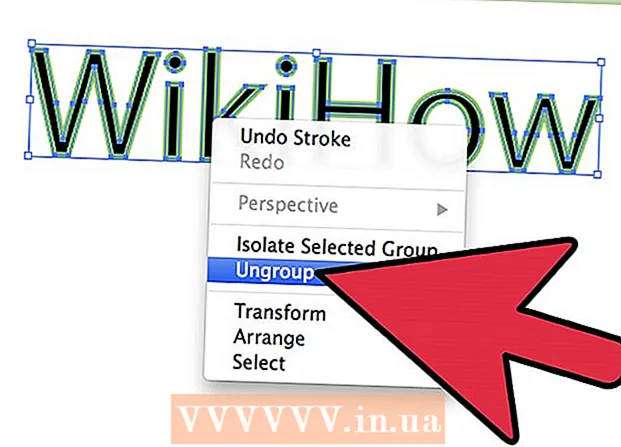Müəllif:
Monica Porter
Yaradılış Tarixi:
18 Mart 2021
YeniləMə Tarixi:
1 İyul 2024

MəZmun
- Sənədinizə bir şəkil əlavə etmək üçün Taxmaq nişanını vurun və "Şəkillər" seçin. Əlavə etmək üçün kompüterinizdə bir şəkil sənədinə baxa və ya bir bağlantı olaraq istifadə etmək üçün klip art (sənət qalereyası) əlavə edə bilərsiniz.


"Hiperlink" düyməsini vurun. Bu linki olan bu qlobus şəklində düyün ümumiyyətlə "Bağlantılar" bölməsindədir.
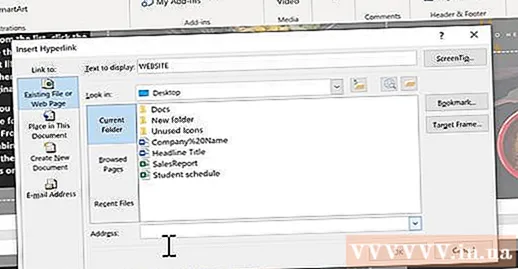
- Faylla əlaqələndirmək istəyirsinizsə, daxil etmək istədiyiniz faylı kompüterinizə nəzər salın.
- Oxucunu yeni bir sənədə aparmaq üçün bir link də əlavə edə bilərsiniz. Sol menyuda "Yeni sənəd yaradın" seçimini vurun və sənədi saxlamaq üçün bir yer seçin.

Ekran məsləhətini təyin edin (istəyə görə). İstifadəçi siçan işarəsini keçidin üstünə qoyduqda görünən mətni "Ekran ipucu" düyməsini basaraq dəyişə bilərsiniz. Varsayılan olaraq, bu mətn veb sayt ünvanı və ya fayl yolu olacaqdır.

Metod 3-dən 2: Boş bir e-poçtla əlaqə
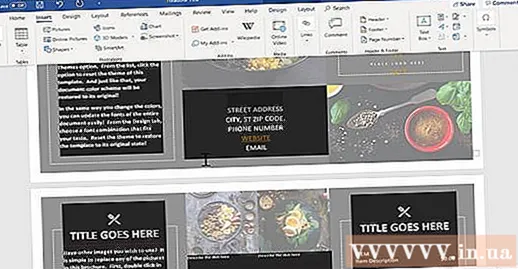
Mətni vurgulayın və ya bir e-poçt bağlantısına çevirmək istədiyiniz şəkli seçin. Sənəd daxilində mətn və ya şəkillər istifadə edə bilərsiniz.
Taxmaq nişanını vurub seçin "Hiperlink.’ Word 2003 və ya daha əvvəl istifadə edirsinizsə, Taxmaq menyusunu vurun.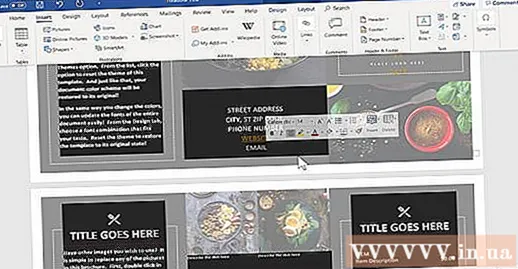
Sol menyudan "Elektron poçt ünvanı" seçin. Boş mesajları konfiqurasiya edə biləcəksiniz.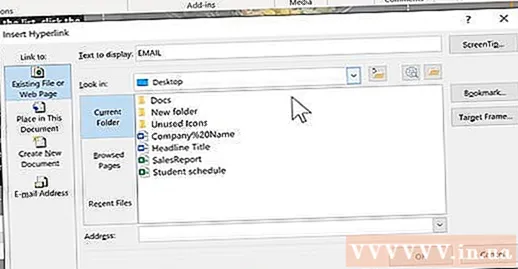
Ünvanı və mövzunu daxil edin. Bu oxucunun e-poçt göndərəcəyi ünvandır. "Mövzu" sahəsinə daxil etdiyiniz mövzu əvvəlcədən doldurulacaq, lakin istənirsə oxucu onu dəyişə bilər.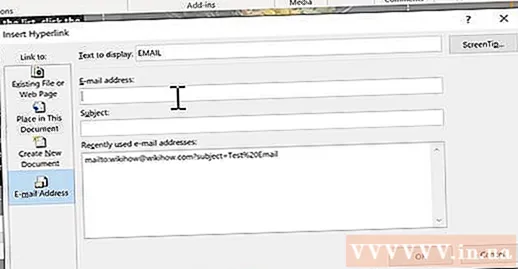
- Outlook-da, pəncərənin altındakı məlumat sahəsində görünən son istifadə olunan e-poçt ünvanlarını görəcəksiniz.
Linki yoxlayın. Bir keçid yaratdıqdan sonra uzun basaraq yoxlaya bilərsiniz Ctrl/M smd və basın. E-poçt müştərisi, təyin etdiyiniz e-poçt ünvanı olaraq alıcı ilə yeni bir boş mesaj açır. reklam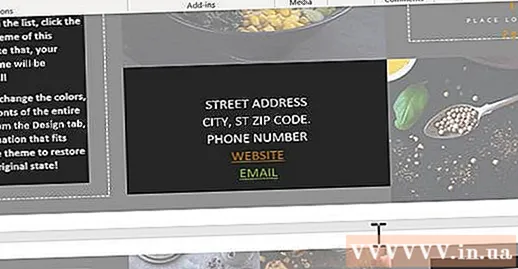
Metod 3-dən 3: Eyni sənəddə başqa bir yerə keçid
Siçan göstəricisini sənədin üzərindəki linkin olmasını istədiyiniz yerə qoyun. Sənəddə başqa bir yerə xüsusi bir əlaqə yaratmaq üçün Bookmark alətindən istifadə edə bilərsiniz. Bu məzmun cədvəlləri, lüğət və alıntılar üçün uygundur. Mətnin bir hissəsini vurğulamaq, bir şəkil seçmək və ya siçan işarəsini istədiyiniz yerə qoymaq olar.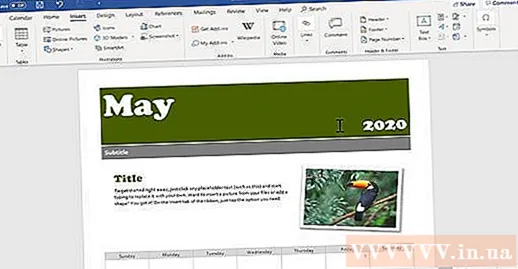
Taxmaq nişanını vurub seçin "Əlfəcin.’ Seçimlər "Bağlantılar" bölməsindədir.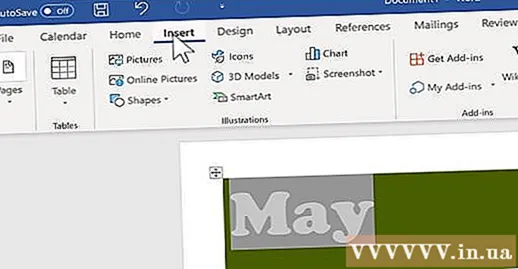
Əlfəcini adlandırın. Adın yer imini tanımaq üçün kifayət qədər ümumi olduğundan əmin olun. Bu, çox sayda əlfəcin istifadə edirsinizsə və ya bir çox insanın birlikdə sənəd düzəltməsinə səbəb olarsa, bu xüsusilə vacibdir.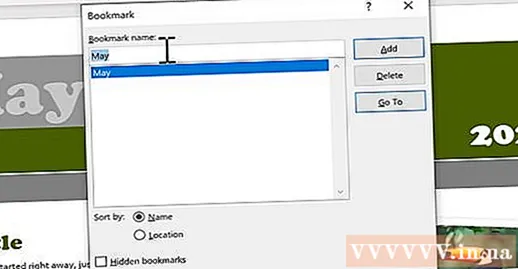
- Əlfəcinlər bir hərflə başlamalıdır və içəridə rəqəmlər ola bilər. Boşluq istifadə edilə bilməz, ancaq alt xətt ilə əvəz edə bilərsiniz (məsələn, "Tap_1").
Əlfəcini əlavə etmək üçün "Əlavə et" düyməsini basın. Əlfəcinlər mötərizəyə daxil edilmişdir və Word-un yeni versiyalarında standart olaraq göstərilmir. Əlfəcinləri göstərmək üçün Fayl nişanını vurun, "Seçimlər" düyməsini basın və "Qabaqcıl" seçin. "Sənədin məzmununu göstər" bölməsinə endirin və sonra "Əlfəcinləri göstər" qutusunu yoxlayın.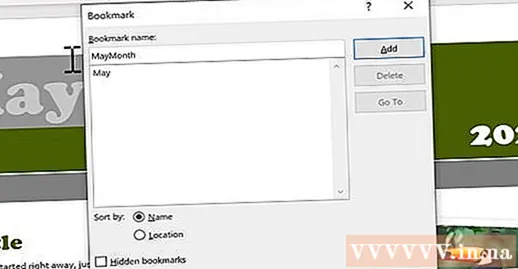
Linki daxil etmək istədiyiniz mətni və ya şəkli seçin. Mətni vurğulayın və ya əlfəcin köprüsünə çevirmək istədiyiniz şəkli vurun.
Taxmaq sekmesindeki "Hiperlink" düyməsini vurun. "Hiperlink əlavə et" pəncərəsi görünəcək.
Sol tərəfdəki menyudan "Bu Sənəddə Yerləşdir" tapşırığını seçin. Başlığınız və əlfəcin stilinizlə bir naviqasiya ağacı görünəcək.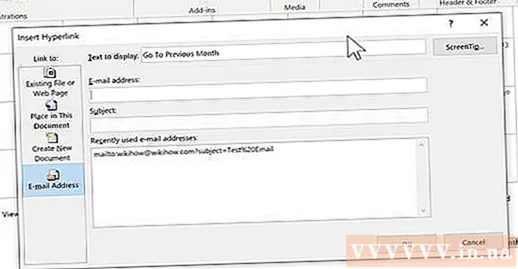
Bağlamaq istədiyiniz əlfəcini seçin. "Əlfəcinlər" ağacını genişləndirin (ehtiyac olduqda) və əlaqələndirmək istədiyiniz əlfəcini seçin. Sənəd boyunca tətbiq etdiyiniz başlıq üslubundan da seçim edə bilərsiniz.
Linki daxil etmək üçün "Tamam" düyməsini basın. Daxil etdikdən sonra yenidən basıb saxlayın Ctrl/M smd və linki olan yeri basın. Sənədiniz əlfəcin yerinə qayıdır. reklam
Məsləhət
- Sənədi PDF formatında saxlasanız, keçidiniz qorunacaqdır.